如何使用Canoco软件对DGGE图谱数据进行主成分PCA分析参考.pdf
2.虚拟产品一经售出概不退款(资源遇到问题,请及时私信上传者)
使用Canoco软件对DGGE图谱数据进行主成分PCA分析 本文将指导您使用Canoco软件对DGGE图谱数据进行主成分PCA分析。该分析方法可用于研究微生物群落结构和多样性。 Step 1: 整理DGGE图谱数据 需要将DGGE图谱数据整理到Excel表格中。格式如下:纵向从上往下为样品编号,条带编号则在第一行从左往右,表格中填入对应条带的相对百分亮度值。 Step 2: 导入DGGE图谱数据 使用Canoco软件进行相关分析。需要将DGGE图谱的条带数据转化为能识别的.dta后缀的文件。具体操作如下: 1. 在Excel表格中,将条带数据连同样品编号和条带编号一起鼠标选择,Ctrl + C拷贝。 2. 然后“开始”-“程序”下找到Canoco的子程序WcanoImp。 3. 点击“Save”弹出对话框,选择条带数据矩阵的保存路径,并给该文件命名。 4. 该文件就是我们后续PCA分析所需要的Canoco软件可识别的条带组成数据。 Step 3: 使用Canoco软件进行PCA数据分析 1. 在“开始”-“程序”下找到Canoco for Windows 4.5。 2. Close Canoco软件弹出的小广告,进入Canoco的分析界面。 3. 点击最左边的符号“”,弹出对话框,选择“Only species dataavailable”。 4. 选择“下一步”,浏览选择上步生成的“spe.dta”数据。 5. 在“Canoco solution file name”一栏中,将“spe.dta”数据的保存路径复制过来。 6. 选择“下一步”,选择“Linear”线性的分析模式下的PCA。 7. 默认,下一步:如果你的不同条带数据差异巨大,可以选择开平方处理下。 8. 选择“完成”,OK,Canoco软件分析完成了。 Step 4: Canoco PCA数据分析结果及绘图 1. 弹出对话框,选择“Analyze”对数据进行分析。 2. 我们可以看到PCA的大体分析结果,如第一轴解释了31.3%的物种组成变化,第二轴解释了46.9-31.3=15.6%的物种组成。 3. 选择“CanoDraw”,开始绘图。 本文指导了使用Canoco软件对DGGE图谱数据进行主成分PCA分析的步骤。这将有助于研究微生物群落结构和多样性。
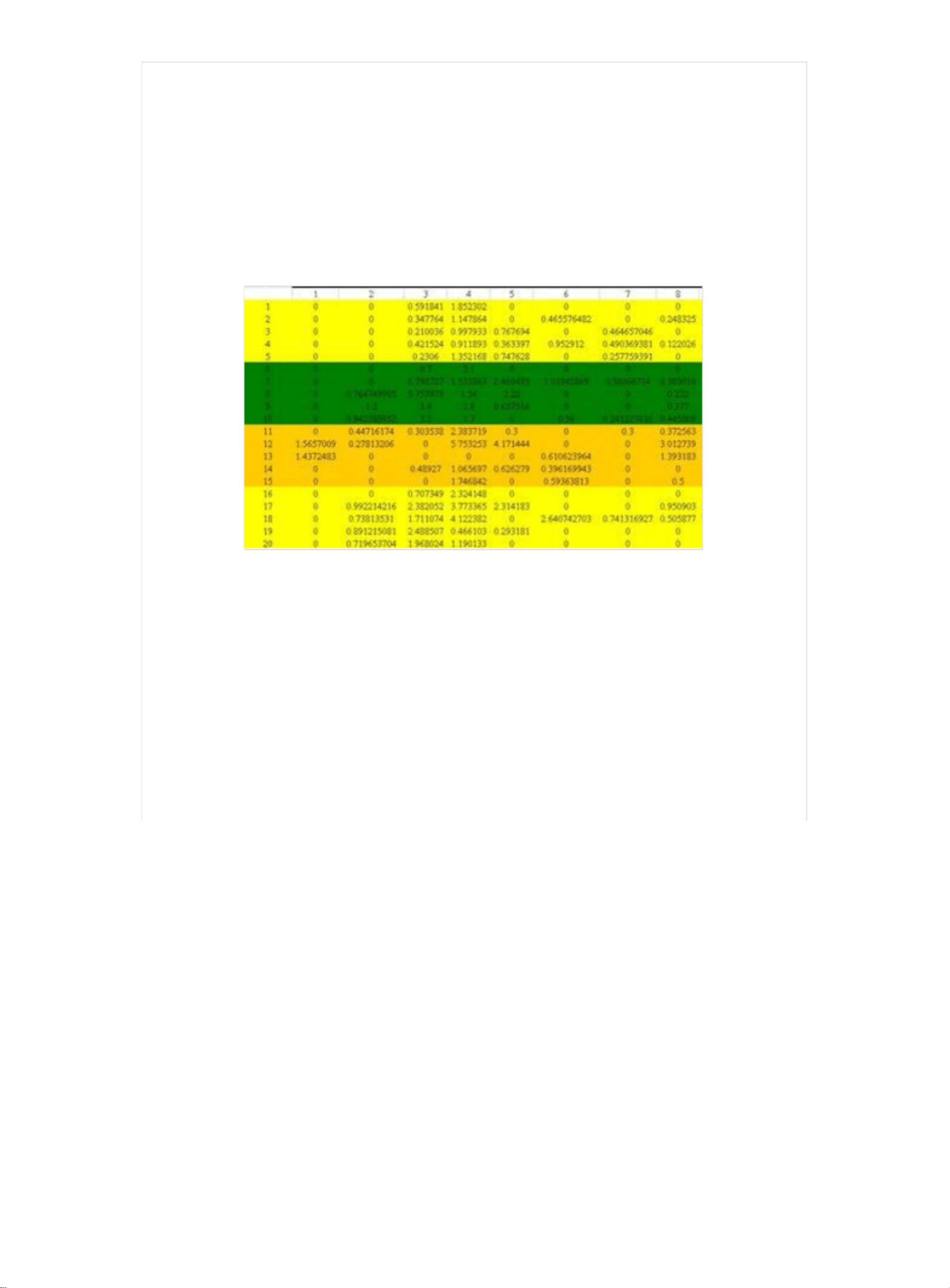
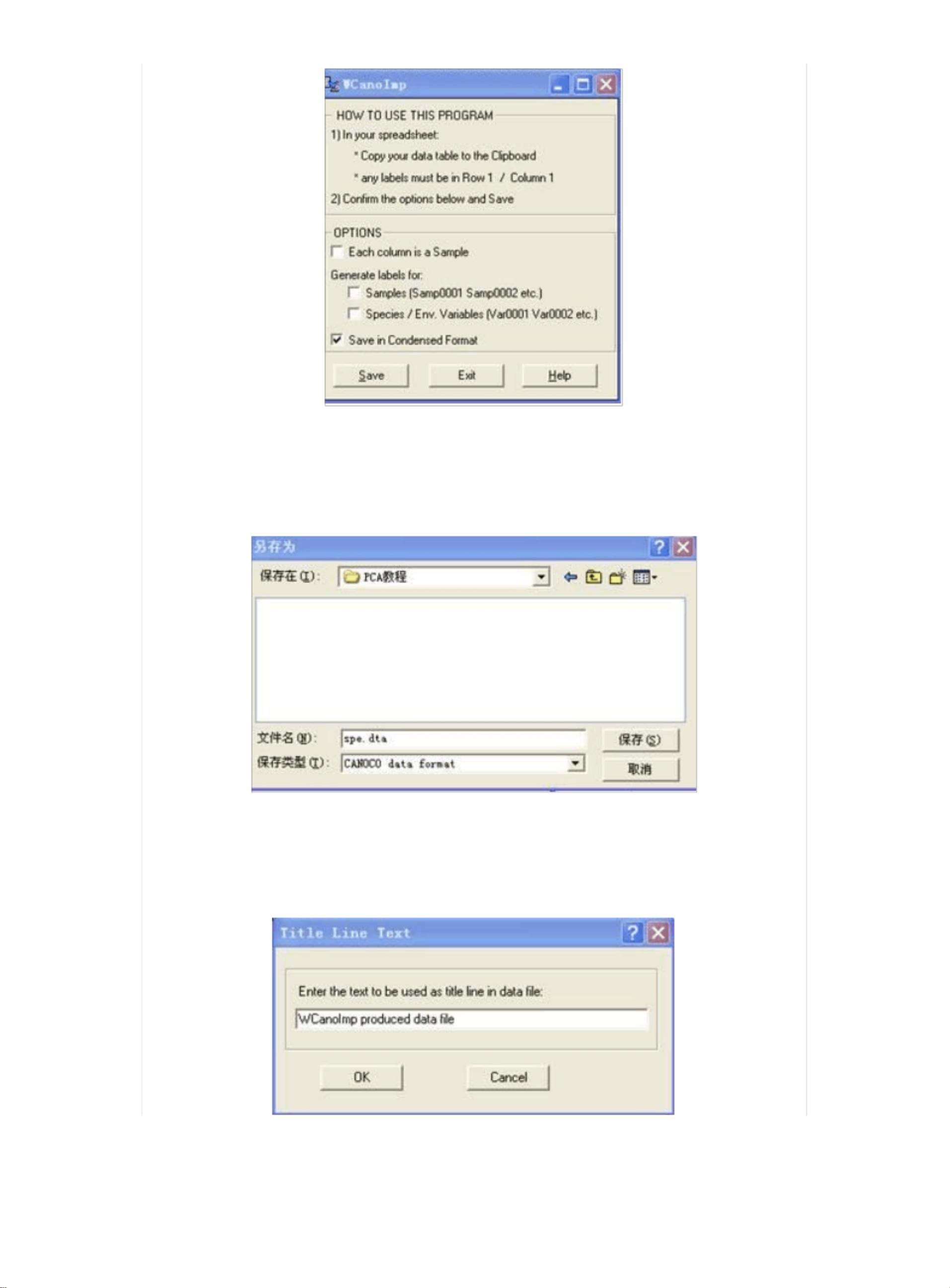
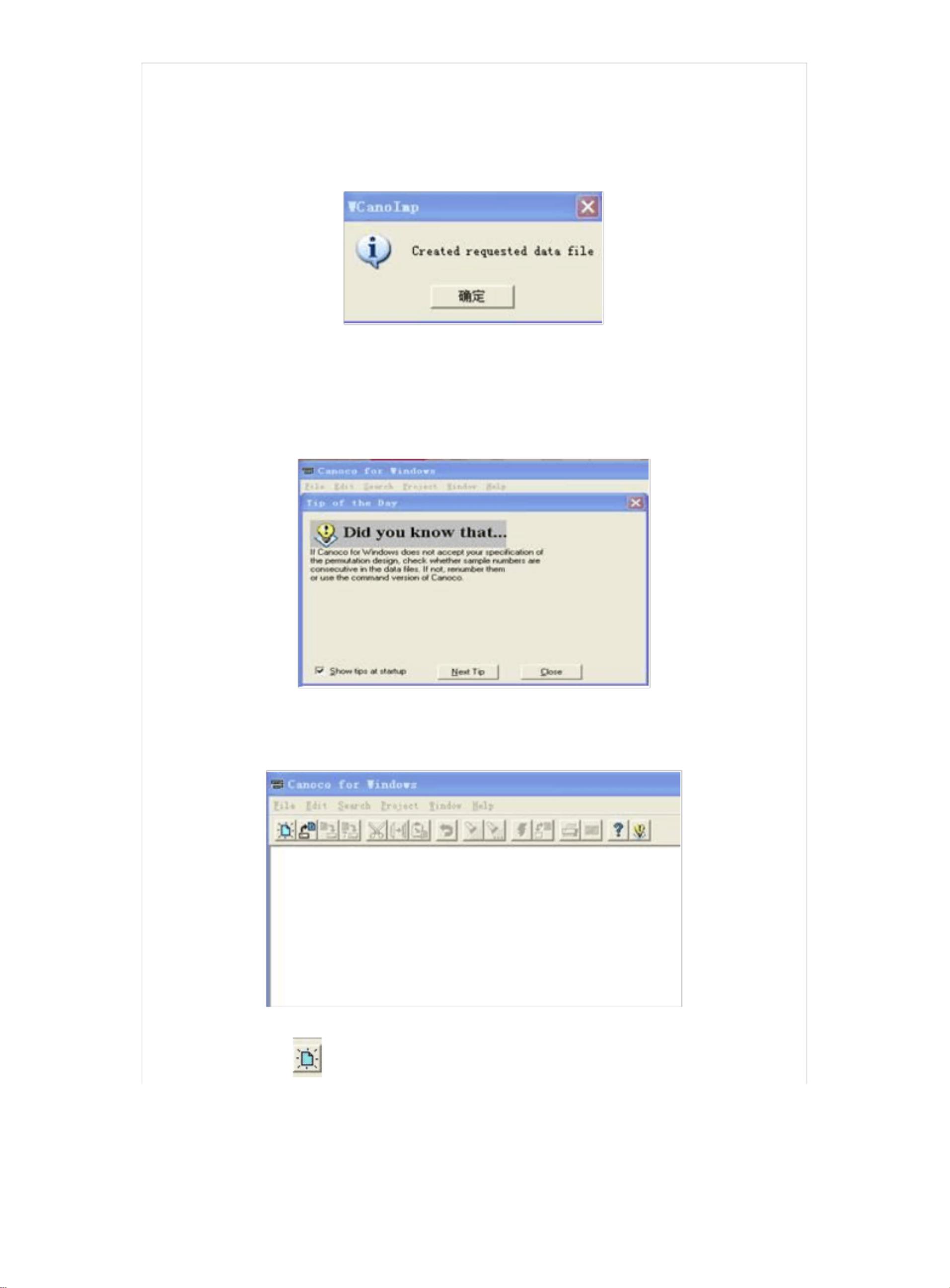
剩余14页未读,继续阅读

- 粉丝: 2
- 资源: 7万+




 我的内容管理
展开
我的内容管理
展开
 我的资源
快来上传第一个资源
我的资源
快来上传第一个资源
 我的收益 登录查看自己的收益
我的收益 登录查看自己的收益 我的积分
登录查看自己的积分
我的积分
登录查看自己的积分
 我的C币
登录后查看C币余额
我的C币
登录后查看C币余额
 我的收藏
我的收藏  我的下载
我的下载  下载帮助
下载帮助

 前往需求广场,查看用户热搜
前往需求广场,查看用户热搜最新资源


 信息提交成功
信息提交成功